Hoe WiFi-wachtwoord delen van iPhone naar Android-apparaat

Het wachtwoord is de sleutel tot onze digitale informatie. Het beschermt onze privacy tegen cyberdreigingen. In dit artikel bespreken we het delen van wifi-wachtwoorden met vrienden en gasten. Als je vrienden of collega’s bij je thuis komen, zullen ze zeker om je wifi-wachtwoord vragen.
Zoals we eerder zeiden, is een wachtwoord de eerste verdedigingslinie in de online wereld. Dus, hoe wifi-wachtwoord overzetten van iPhone naar Android?
Het delen van een Wi-Fi-wachtwoord via uw iPhone is veilig en uw netwerkbeveiliging komt niet in gevaar. Bovendien is dit deelproces geautomatiseerd sinds de iOS 11-versie van de iPhone.
Om deze methode voor het delen van wifi-wachtwoorden te gebruiken, moet u een Wi-Fi QR Code-app en een QR-codelezer-app op zowel iPhone- als Android-telefoons hebben.
Voor iPhone kunt u kiezen tussen Qrafter of de app Visual Codes .
En voor Android-telefoons kunt u kiezen uit de volgende apps om de QR-code te scannen:
- Kaspersky – QR-codelezer en scanner.
- Green Apple Studio is een QR-codelezer en -scanner.
- Inshot is een gratis QR-scanner.
- Tinylab – QR-codescanner
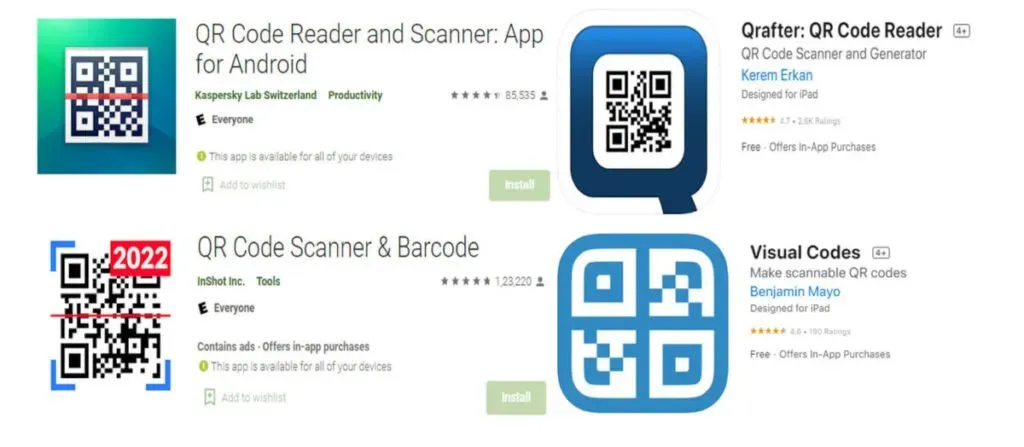
Nu je alle vereiste apps op je iPhone en Android-telefoons hebt geïnstalleerd. Volg dan onderstaande stappen.
1. Noteer de Wi-Fi-gegevens (SSID, wachtwoord).
Allereerst moet u de SSID van uw netwerk opschrijven. Hier verwijst SSID naar de “Service Set Identifier” of Wi-Fi-netwerknaam. Stel dat er verwarring is met de netwerk-SSID; u kunt toegang krijgen tot de Wi-Fi-webbeheerpagina en naar het gedeelte “Netwerkinformatie” gaan.
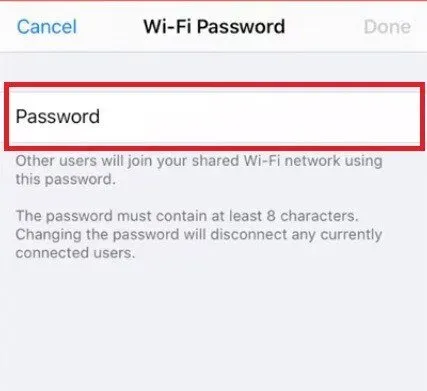
2. Maak QR-codes met de app QR-codemaker op je iPhone.
Zoals eerder vermeld, moet op uw iPhone een QR-codegenerator zijn geïnstalleerd. Laten we de stappen doorlopen die nodig zijn om ze te gebruiken om een QR-code te genereren met informatie over een Wi-Fi-netwerk.
Met de Qrafter-app.
- Download en installeer de QRafter-app uit de Apple Store.
- Start de applicatie.
- Klik op Maken.
- Klik op de wifi-optie.
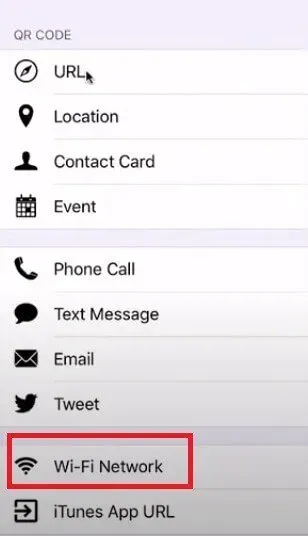
- Voer nu de SSID en het wachtwoord in de daarvoor bestemde velden in.
- Klik op de optie Genereren en u ontvangt een QR-code met uw wifi-wachtwoord.
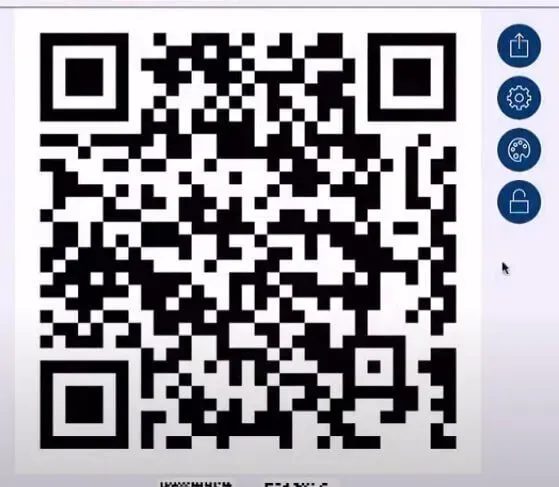
De toepassing Visuele codes gebruiken.
- Download en installeer de Visual Code-app.
- Klik op de knop “Code toevoegen”.
- Zoek en maak verbinding met uw wifi-netwerk.
- Vul uw SSID in.
- Voer uw Wi-Fi-wachtwoord in en selecteer het netwerkbeveiligingstype.
- Klik op de optie Code genereren. Dit genereert een unieke QR-code met uw wifi-wachtwoord.
U kunt de gegenereerde QR-code delen via e-mail, Dropbox of een andere berichten-app. Ze kunnen het ook rechtstreeks vanaf het scherm van uw telefoon scannen. En voor het scannen moet op de Android-telefoon ook een app voor het scannen van QR-codes zijn geïnstalleerd.
Enkele voorbeelden van de Scanner-app, zoals Kaspersky-QR-codelezer en Inshot-Free QR-scanner, werden eerder in dit artikel genoemd. Installeer een van uw keuze, richt de camera op de code en scan deze. Zodra het netwerk is ontdekt, kan de Android-gebruiker met één klik verbinding maken met uw netwerk.
Het delen van een Wi-Fi-wachtwoord tussen twee verschillende Apple-apparaten is goedkoper dan delen tussen iOS- en Android-telefoons. De enige voorwaarde is dat beide apparaten iOS 11 of hoger moeten hebben.
- Zorg ervoor dat op beide Apple-apparaten de juiste Apple ID is opgeslagen in uw contactenlijst.
- Schakel Bluetooth en Wi-Fi-services in.
- Maak verbinding met een Wi-Fi-netwerk vanaf de iPhone waarvoor je het wachtwoord deelt. Ga naar Instellingen-> Wifi.
- Selecteer een netwerk.
- Selecteer nu op het andere apparaat hetzelfde wifi-netwerk.
- Plaats de telefoons dicht bij elkaar.
- Wanneer er een verbinding tot stand is gebracht tussen twee iPhones, wordt u op het scherm van de aangesloten iPhone automatisch gevraagd om een gedeelde toegangscode.
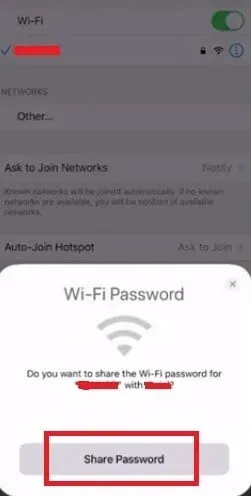
- Tik op Wachtwoord delen. Het kan zijn dat een ander apparaat al automatisch verbinding heeft gemaakt met wifi.
Conclusie
U kunt uw wifi-netwerkwachtwoord eenvoudig delen door een QR-code te genereren en deze vervolgens met anderen te delen. Er zijn verschillende voordelen aan het delen van wachtwoorden met behulp van QR-codes.
Een van die voordelen is dat de QR-code veilig is. Met behulp van een app voor het genereren van QR-codes kunt u meerdere QR-codes voor meerdere gebruikers genereren – u hoeft geen wachtwoord in te voeren en handmatige lekken te voorkomen. En u kunt de QR-code permanent opslaan voor permanent toekomstig gebruik.
Om de methode voor het delen van wachtwoorden met QR-code te gebruiken, moet u de QR Generator-app en de QR Reader- of Scanner-app op iPhone- en Android-telefoons hebben.
Voor QR Generator-apps kunt u de QRafter-app of de Visual Codes-app uit de Apple Store kiezen. En voor QR Scanner-apps kunt u kiezen uit beroemde uitgevers zoals Kaspersky, Green Apple Studio, enz.
Veelgestelde vragen (FAQ)
U kunt de app QR Code Generator gebruiken om een QR-code te genereren die de SSID en het Wi-Fi-wachtwoord bevat. Deel ze vervolgens met je Galaxy Android-telefoon. Download en installeer de QR Generator-app uit de Apple Store. Voer de SSID en het wachtwoord in en klik vervolgens op Code genereren of Code toevoegen. Om de gegenereerde QR-code te delen, kunt u e-mail, Dropbox of een andere berichten-app gebruiken. Je kunt je vriend ook vragen om de QR-code van je iPhone-scherm te scannen. Op uw Galaxy Android-apparaat moet een QR-codelezer of scanner-app zijn geïnstalleerd.
Schakel allereerst Bluetooth- en Wi-Fi-services in op beide apparaten. Zorg ervoor dat u elkaars APPle-ID’s toevoegt aan de respectievelijke Contacten-app. Zet je apparaten dichterbij. iPhone geeft automatisch de pop-up Share Password weer, tik op Share en iOS doet de rest. Opmerking. Deze functie is alleen beschikbaar in iOS 11 en hoger.
Hoe vind je het wifi-wachtwoord voor je hotspot?
Start de app Instellingen op uw iPhone. Ga naar Persoonlijke hotspot-> Wi-Fi-wachtwoordmenu. Klik op het oogpictogram om de gecodeerde wifi-instellingen van uw hotspot weer te geven.
Geef een reactie